如何在Mac邮件中自动从阻止的发件人中删除电子邮件
设置Mac将所有被阻止的电子邮件发送到垃圾箱实际上非常简单。不要忘记,仅当您将电子邮件帐户链接到stock Mail应用程序时,此过程才适用。现在,事不宜迟,让我们开始吧。
- 从Dock在Mac上启动“邮件”应用。
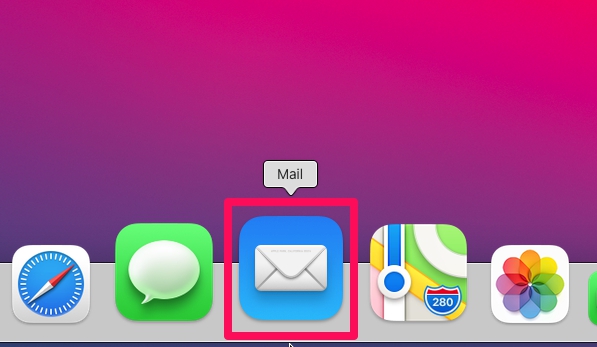
- 确保“邮件”是活动窗口,然后从菜单栏中单击“文件”。这将显示一个带有更多选项的下拉菜单。
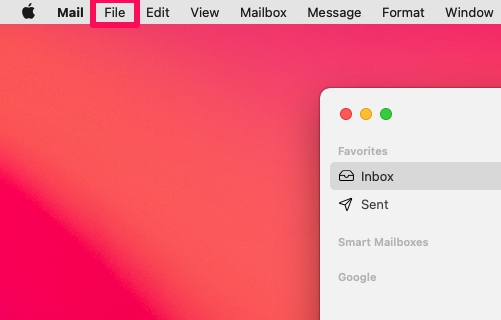
- 从下拉菜单中单击“首选项”。这将在屏幕上打开一个新窗口。
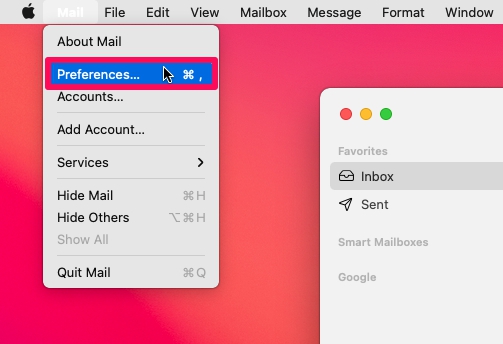
- 您将进入“邮件”应用程序的“常规”设置。单击顶部菜单中的“垃圾邮件”,如下面的屏幕快照所示。
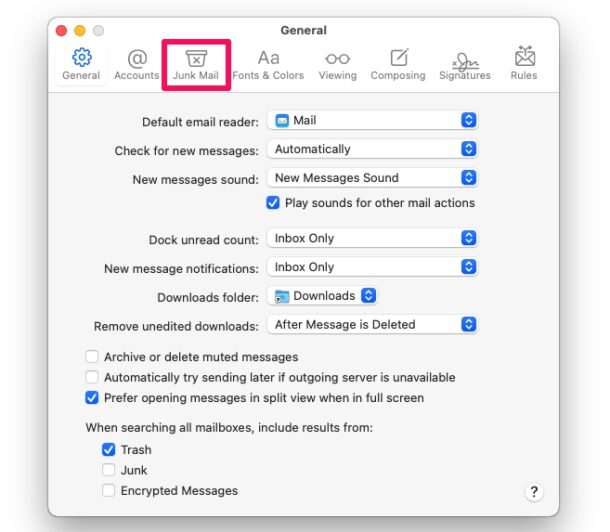
- 在这里,切换到“阻止”部分,并检查第一个选项“启用阻止的邮件过滤”。这将使您进一步控制所有已阻止的电子邮件。选择“将其移至垃圾箱”选项,一切就绪。
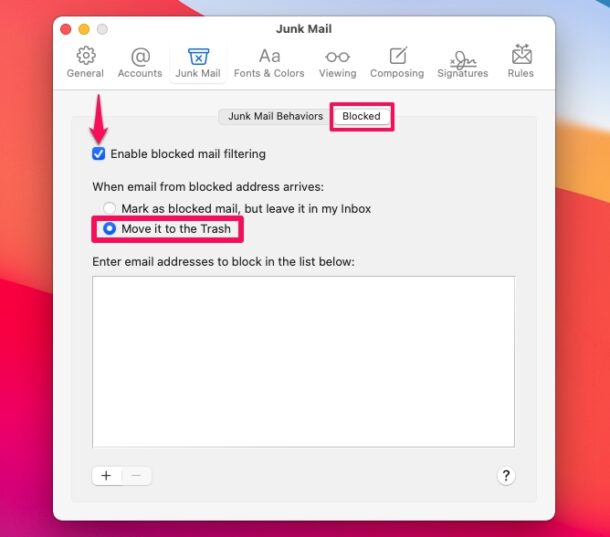
您要做的几乎就是停止看到被阻止的电子邮件的所有操作。
从现在开始,您从阻止的发件人那里收到的所有电子邮件将自动移至垃圾邮件邮箱,而不是充斥您的主要收件箱。这使您可以根据需要分别对所有被阻止的电子邮件进行排序和查看。
对于垃圾邮件和促销电子邮件,您可以通过将其移至Mac上的“垃圾邮件”文件夹来将其标记为垃圾邮件,而不是进行阻止。这样做会自动将以后的所有电子邮件从发件人移至Mac上的“垃圾”文件夹,尽管有时您可能会发现一两个漏查。要将电子邮件取消标记为垃圾邮件,您需要将其从“垃圾邮件”移回收件箱。
您将iPhone或iPad用作主要移动设备吗?在这种情况下,您可能也有兴趣学习如何在iOS和iPadOS设备上将电子邮件标记为垃圾邮件。与Mac一样,这些设备默认情况下也会将来自阻止发件人的电子邮件存储在您的收件箱中,但是可以通过转到“设置”->“邮件”->“阻止发件人选项”->“移至垃圾箱”进行更改。


